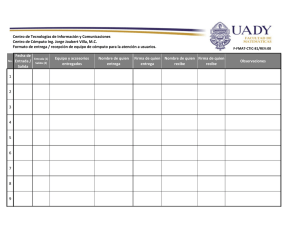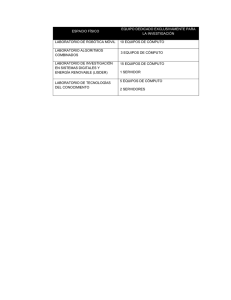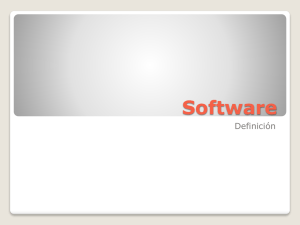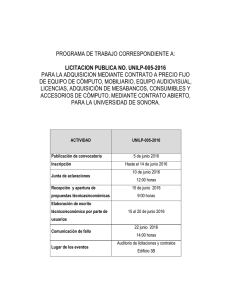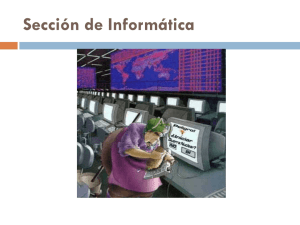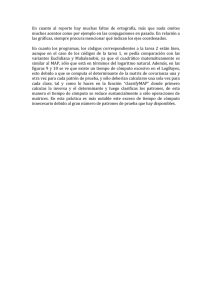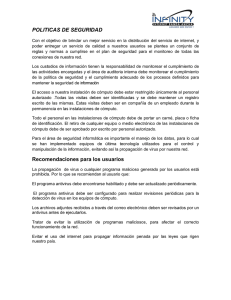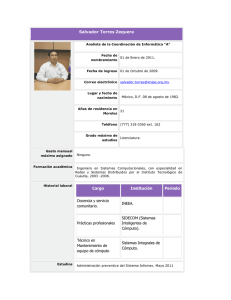guía de servicios de cómputo
Anuncio
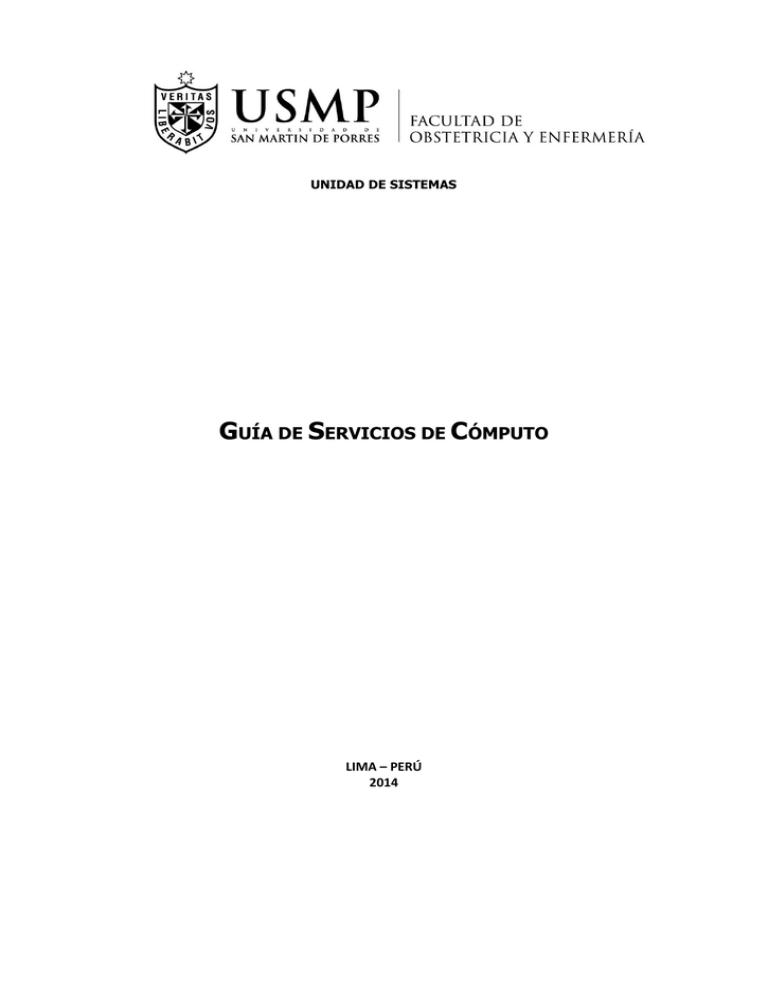
UNIDAD DE SISTEMAS GUÍA DE SERVICIOS DE CÓMPUTO LIMA – PERÚ 2014 Unidad de Sistemas FACULTAD DE OBSTETRICIA Y ENFERMERIA UNIDAD DE SISTEMAS GUIA DE SERVICIOS DE CÓMPUTO INDICE Pág. I. Servicios de Cómputo para Alumnos ________________________________ 02 1.1 Intranet Académica _____________________________________________ 02 1.2 Correo Electrónico USMP ________________________________________ 04 1.3 Aulas Virtuales _________________________________________________ 07 1.4 Préstamo de computadoras del Laboratorio de Cómputo _______________ 11 1.5 Acceso inalámbrico a Internet ____________________________________ 14 II. Procedimiento para uso de Antivirus en Aulas y Laboratorios ______________ 15 III. Recomendaciones __________________________________ ______________ 17 -1- Unidad de Sistemas I. SERVICIOS DE CÓMPUTO PARA ALUMNOS Se señala a continuación los diversos servicios de cómputo que el Alumno FOE-USMP debe tomar en cuenta durante su permanencia como estudiante: 1.1 INTRANET ACADÉMICA Para poder tener acceso al Servicio de Intranet Académica de la USMP, los alumnos deberán acercarse a la Oficina de Registros Académicos (ubicada en el 1er piso de la Facultad) y solicitar el usuario y contraseña de acceso, los mismos que tendrán que validarlos ingresando a la página web de la Universidad de San Martin de Porres www.usmp.edu.pe y luego al link Intranet, como se muestra a continuación: -2- Unidad de Sistemas La Intranet Académica es un sistema que brinda información y permite realizar procesos de tipo académico y administrativo, tales como: 1. Matricula. Permite a los alumnos matricularse en línea en las fechas definidas por la Facultad, en cada semestre académico. 2. Registrar pagos. Permite a los alumnos que han cancelado su recibo en el banco registrarlo a través de este medio. 3. Imprimir recibos de pagos. Permite a los alumnos imprimir sus recibos pendientes para que lo puedan cancelar en los bancos respectivos. 4. Calcular recibo de pago de pensiones. Permite a los alumnos simular el monto de su pensión de acuerdo a los créditos elegidos. 5. Actualizar datos personales. Permite a los alumnos actualizar en línea sus datos personales como domicilio y teléfonos. 6. Consultar Histórico de Pagos. Permite a los alumnos consultar todos los pagos de recibos realizados desde su ingreso a la Universidad. 7. Consultar Histórico de Notas y Notas Individuales. Permite a los alumnos consultar las notas del semestre así como las notas históricas que ha obtenido desde su ingreso a la Universidad. Ante cualquier inconveniente con el acceso a la Intranet Académica, el alumno deberá acercarse a la Oficina de Registros Académicos para la consulta del caso. -3- Unidad de Sistemas 1.2 CORREO USMP Otro de los otros servicios al que tiene derecho todo alumno de la USMP, es el de correo electrónico. Para tener acceso al uso de dicho servicio, se necesita previamente tener el Acceso a la Intranet Académica. Para empezar a utilizar la cuenta de correo, una vez que se accede a la Intranet Académica se observará un aviso para Activar la Cuenta de Correo. Luego, accediendo a la opción “Consultas” – “Cuenta de Correo Windows Live”, podrán tener los datos que necesitan para la activación correspondiente. -4- Unidad de Sistemas Al seleccionar “Cuenta de Correo Live”, se mostrará el usuario y una contraseña temporal, el mismo que debe ser cambiado obligatoriamente en el Proceso de Activación, y opcionalmente en el momento que el alumno lo estime conveniente. Para la activación de la cuenta Live, hacer click en la opción “Correo Live”, con lo que aparecerá la siguiente pantalla donde deberá ingresar el usuario y contraseña que aparecieron en la pantalla anterior. -5- Unidad de Sistemas Al ingresar, se mostrará una pantalla donde deberá ingresar datos de comprobación, información personalizada, entre otros. Aquí también debe cambiar su password de acceso. Una vez finalizado el ingreso de datos, ya podrá hacer uso de su nueva cuenta de correo, al cual se enviará toda información que la USMP estime por conveniente comunicar. Todo inconveniente de uso que requiera un apoyo de asesoría se hará en el laboratorio de cómputo, mientras que problemas de pérdida u olvido de contraseña, lo podrán hacer en forma directa con la interfaz de correo, en la cual de seguro pondrán una cuenta de correo alternativa y/o pregunta secreta para recuperar sus contraseñas, para lo cual se sugiere colocar los datos correctos y no tener problemas más adelante. No obstante, el alumno podrá realizar consultas respecto a su correo USMP, mediante un correo que pueda enviar desde un correo personal (hotmail, gmail, yahoo, etc.) a la cuenta [email protected], el mismo que será atendido en el más breve plazo por la Unidad de Sistemas FOE-USMP. -6- Unidad de Sistemas 1.3 AULAS VIRTUALES Este servicio brinda la Universidad a todos los alumnos matriculados, a fin de que puedan principalmente acceder al material educativo que el Docente previamente colocará en el espacio correspondiente a su curso, y del cual es el responsable. El campus virtual de pregrado es un espacio de interacción en la que alumnos y profesores desarrollan el proceso enseñanza-aprendizaje en red. La Unidad de Virtualización Académica de la USMP enviará el usuario y contraseña correspondiente a cada alumno a su respectiva cuenta de correo electrónico, así como la manera de acceder al Aula Virtual. El acceso a las aulas virtuales, podrá realizarse de dos maneras: 1. Ingresando a la página www.usmp.edu.pe y luego seleccionare al link “Programas virtuales” ubicado al lado derecho de la página. Seguidamente, hacer click en el botón “Accede al Campus Virtual”; o 2. Ingresando directamente a la siguiente dirección: http://campusvirtual.usmp.edu.pe Con lo cual aparecerá la siguiente página de identificación donde el alumno deberá seleccionar la Facultad y seguidamente ingresar el usuario y contraseña correspondiente. Al hacer clic en el botón “Guía de usuario” se mostrará una guía para poder utilizar la plataforma del campus virtual, el cual lo puede descargar en formato PDF si es necesario. -7- Unidad de Sistemas Una vez dentro de la Plataforma de Aulas Virtuales, se mostrarán todos los cursos donde el alumno esté matriculado. Para acceder a un curso específico, hacer click sobre el curso deseado, con lo que se mostrará el contenido del curso, organizado en información general y las respectivas unidades. -8- Unidad de Sistemas 1. INFORMACION Aquí encontrará toda la información respecto al docente, descripción general del curso, competencias a lograrse, contenidos a dictarse, evaluación, bibliografía y documentación general. Para ello, hacer click en la pestaña deseada para visualizar la información correspondiente. 2. MATERIALES, ACTIVIDADES Y COMUNICACIONES En la sección “Materiales” encontrará todos los materiales que el docente considere conveniente poner a disposición del alumnado, tales como presentaciones en power point, enlaces a páginas web, enlaces a videos, papers, hojas de cálculo, documentos de lectura, entre otros. Los materiales se encuentran estructurados por Unidades (de acuerdo al silabo). Hacer click sobre la Unidad deseada para visualizar y descargar la información deseada. Para ello, hacer click en nombre del documento, y elegir entre la opción “Abrir” o “Guardar”. En la sección “Actividades” encontrará actividades en línea que el docente considere dejar a los alumnos, tales como tareas, cuestionarios, entre otros. Para realizar una tarea o cuestionario, hacer click sobre la actividad y seguir las instrucciones. En la sección “Comunicaciones” encontrará medios de comunicación en línea que el docente considere utilizar con los alumnos, tales como foros, chats, entre otros. Para utilizar un medio de comunicación, hacer click sobre el elemento de comunicación y seguir las instrucciones. 3. HERRAMIENTAS Finalmente, encontrará una categoría llamada “HERRAMIENTAS”, donde el alumno podrá visualizar los participantes del aula, ver sus calificaciones en el aula virtual (solo si el docente utiliza evaluaciones en línea en el aula virtual), agenda (que muestra las actividades próximas a realizarse tales como tareas, cuestionarios definidos por el docente) y correo interno (que permite enviar y recibir mensajes entre docentes y alumnos). Para ello, seleccionar la herramienta deseada y seguir las instrucciones. -9- Unidad de Sistemas CONSULTAS SOBRE EL USO DE LAS AULAS VIRTUALES La Universidad Virtual tiene un área de consultas on-line, donde el alumno puede formular consultas en línea sobre el uso de la plataforma virtual, sin necesidad de ingresar su usuario y clave. Para ello, ingresar a la página de la Universidad Virtual: http://campusvirtual.usmp.edu.pe Y seleccionar el botón “CONSULTAS ON LINE” Al seleccionar la opción “Consultas Online” se mostrará una ventana donde el alumno podrá enviar la consulta que amerite. De igual forma, de tener algún inconveniente con el acceso a las Aulas Virtuales, el alumno podrá acercarse al Laboratorio de Cómputo Nº 1 (2do. Piso de la Facultad) para las consultas y/o enviar un correo electrónico a la siguiente dirección: [email protected] para la atención que amerite. -10- Unidad de Sistemas 1.4 PRÉSTAMO DE COMPUTADORAS DEL LABORATORIO DE CÓMPUTO Todos los alumnos de la Facultad de Obstetricia y Enfermería pueden utilizar sin costo alguno, las computadoras ubicadas en los Laboratorios de Cómputo de la Facultad. El Laboratorio de Cómputo tiene normas que deben cumplirse por todos los alumnos, los mismos que se enuncian a continuación: NORMAS DEL LABORATORIO DE CÓMPUTO 1. Los servicios que se prestan en los Laboratorios de Cómputo no representan costo alguno para el alumno. 2. El horario de atención del laboratorio será de lunes a viernes de 08.00 a 20.00 horas y sábados de 08.00 a 13.00 horas (horario corrido). El acceso a los laboratorios estará supeditado al horario de clases y al horario de actividades futuras que sean programadas en los mismos. Los horarios se encuentran publicados en las puertas de los laboratorios y podrán ser actualizados según necesidades académicas. 3. Los alumnos que ingresen al Laboratorio se registrarán de forma obligatoria en las listas que serán proporcionadas por el encargado del mismo. 4. Al momento de acceder al laboratorio los alumnos deberán esperar su turno y hacerlo de manera ordenada. 5. El servicio brindado en los Laboratorios de Cómputo es de uso exclusivo de las computadoras para fines académicos y/o de investigación. 6. Para tener derecho al uso de los laboratorios de cómputo, el alumno deberá mostrar la identificación que otorga la Universidad, siendo ésta su tarjeta de control de pagos (TCP), carné universitario o alguna otra oficial vigente con fotografía. 7. El tiempo asignado por alumno para la utilización de una computadora del laboratorio de cómputo será de una (01) hora diaria y siempre que se cuenta con la disponibilidad requerida. Cuando el alumno requiera horas extras de práctica en los laboratorios de cómputo, la asignación de equipo será de acuerdo a la disponibilidad del mismo y de manera inmediata. Para tal efecto, el Laboratorio de Cómputo cuenta con un software para controlar el tiempo que solicita el alumno. 8. La asignación de las computadoras en los laboratorios de cómputo se realizará según orden de llegada y disponibilidad de las mismas. 9. El ingreso de los alumnos al Laboratorio de Cómputo se realizará en forma ordenada, de acuerdo a la programación establecida y deberán desocupar el equipo inmediatamente después de terminado el tiempo programado. 10. El software disponible en los Laboratorios de Cómputo es propiedad de la Institución, quedando estrictamente prohibida su reproducción total o parcial. -11- Unidad de Sistemas 11. Los encargados de los Laboratorios de Cómputo no se hacen responsables por el material u objetos personales olvidados en los mismos. 12. El Laboratorio de Cómputo cuenta con un software que permite realizar un monitoreo en línea de las sesiones de cada alumno, por lo que de detectarse alumnos que hayan ingresado a páginas web no permitidas, se les bloqueará la sesión. 13. La admisión de los alumnos sujeto de alguna sanción por las autoridades universitarias será autorizada previa coordinación con el Departamento Académico. 14. El uso de los equipos es individual, por lo tanto por ningún motivo podrán estar dos o más alumnos en el espacio destinado a un sólo equipo. 15. Son obligaciones de los alumnos: a. Cumplir con las disposiciones generales que en materia de cómputo se dicten en la Facultad. b. Utilizar dispositivos de almacenamiento de información en buenas condiciones. c. Abstenerse de cometer actos que atenten contra la moral y las buenas costumbres. d. Los alumnos notificarán al responsable del laboratorio de cómputo cuando termine de usar el equipo asignado. e. Los alumnos que hagan uso de material que contenga audio en los equipos de cómputo, deberán hacerlo con audífonos y/o con un nivel bajo a fin de no alterar el orden y la tranquilidad del laboratorio. f. Hacer uso del Software Antivirus de los Equipos de Cómputo en caso se utilicen dispositivos extraíbles. 16. Queda estrictamente prohibido: a. Introducir y consumir cualquier tipo de alimentos y/o bebidas en el Laboratorio de Cómputo. b. Fomentar el desorden, así como hacer ruidos molestos, mientras estén haciendo uso de las Instalaciones del laboratorio. c. Ingresar a los Laboratorios de Cómputo y áreas afines con mascotas. d. Fumar dentro de los Laboratorios de Cómputo. e. Utilizar los equipos como videojuegos, y todas aquellas actividades que no corresponden con las actividades académicas. f. Introducir objetos que dañen el equipo de cómputo. -12- Unidad de Sistemas g. Mover o arrastrar el mobiliario de cómputo. h. Desconectar cables de periféricos, energía o datos. Para cualquier cambio deberán solicitar el apoyo del personal técnico respectivo. i. Extraer sin autorización equipos, dispositivos o accesorios de los Laboratorios de Cómputo. j. Abrir, enviar o reenviar archivos de contenido que atenten contra la moral, el pudor, las buenas costumbres y el respeto debido a los demás alumnos o a las personas en general. k. Retirar equipos, información o software de la institución, salvo autorización excepcional. -13- Unidad de Sistemas 1.5 ACCESO INÁLAMBRICO A INTERNET Todos los alumnos de la Facultad de Obstetricia y Enfermería pueden utilizar la red inalámbrica de la Facultad para el acceso a Internet, a través de dispositivos con conexión wi-fi como laptop´s, celulares, ipads, entre otros. Actualmente, el acceso es limitado y la señal se despliega desde el ambiente de Biblioteca, el mismo que según lo planificado se irá ampliando a fin de que todos los alumnos, docentes y/o personal autorizado, puedan ingresar a internet en forma concurrente y desde cualquier punto de la Facultad. -14- Unidad de Sistemas II. PROCEDIMIENTO PARA USO DE ANTIVIRUS EN AULAS Y LABORATORIOS A continuación se describe el procedimiento para el uso de correcto del antivirus en dispositivos extraíbles en las computadoras ubicadas en aulas y laboratorios de la Facultad. USO CORRECTO DE DISPOSITIVOS USB EN LAS COMPUTADORAS 1. Conectar el dispositivo USB al conector de la computadora. No abrir en ningún momento el USB (no hacerle doble click). 2. Ingresar al explorador: Inicio, Programas, Accesorios, Explorador de Windows 3. Ubicar la unidad donde se encuentra el USB. No abrir con doble click. 4. Dar click derecho sobre la unidad donde se encuentra el USB y luego dar click en la opción “Buscar Virus” -15- Unidad de Sistemas 5. Se abrirá una ventana de análisis. Se ejecutará el antivirus sobre el USB, detectando y eliminando automáticamente los virus que sean reconocidos por el antivirus. Solo se debe esperar el fin del Análisis. Cuando el análisis haya finalizado, aparecerá la pantalla que se muestra a continuación. Hacer click en el botón “Cerrar”. 6. Ahora ya puede utilizar el dispositivo USB. -16- Unidad de Sistemas III. RECOMENDACIONES 3.1 Se recomienda a los alumnos considerar los dispositivos USB como medio de transporte de información, no como medio de almacenamiento, a fin de evitar pérdidas de información. 3.2 Los alumnos que tengan la necesidad de utilizar algún programa que no se encuentre dentro del listado de programas instalados en las computadoras de aulas y laboratorios, deberán comunicarlo a Coordinación Académica para que se registre la necesidad y ser el nexo con el Responsable del Laboratorio de Cómputo para su previsión con la debida anticipación. Las computadoras de las aulas y laboratorios no permiten la instalación de software que no cuente con la licencia de uso respectiva y la autorización correspondiente. -17-